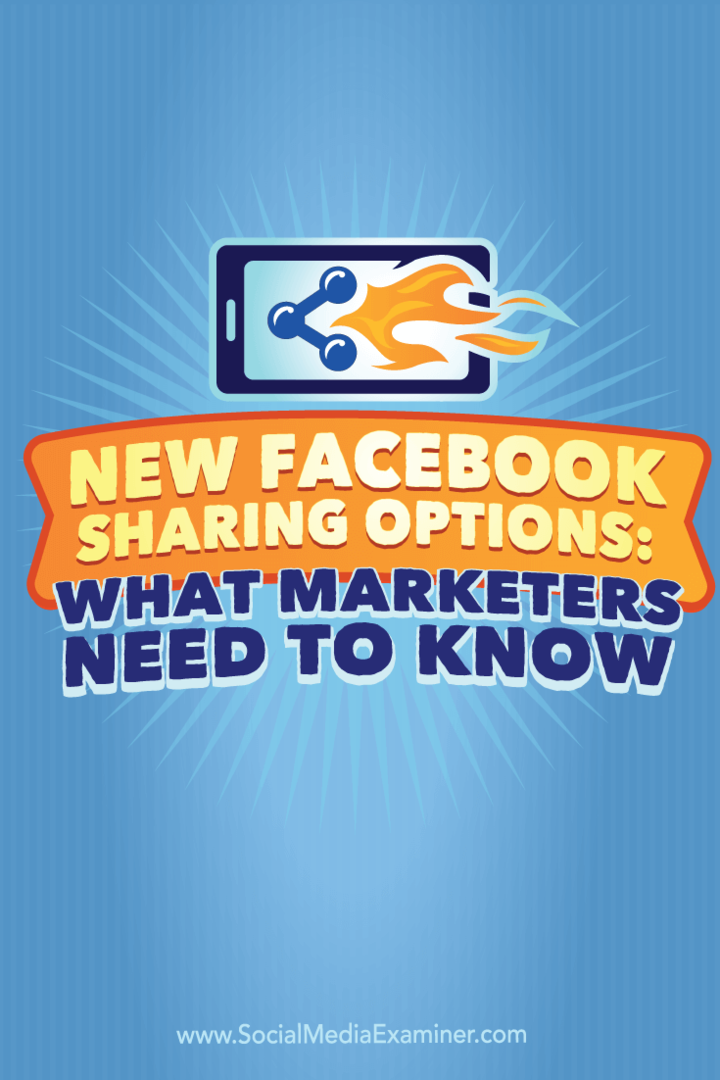Noi opțiuni de partajare Facebook: Ce trebuie să știe specialiștii în marketing: Social Media Examiner
Facebook / / September 26, 2020
 Vrei ca mai mulți oameni să-ți partajeze conținutul pe Facebook?
Vrei ca mai mulți oameni să-ți partajeze conținutul pe Facebook?
Profitați de funcțiile de partajare Facebook?
Facebook oferă o varietate de butoane și plugin-uri noi care fac mai ușor ca oricând cititorilor să partajeze și să interacționeze cu conținutul dvs. pe Facebook.
În acest articol veți descoperiți cum noile butoane de partajare socială și pluginurile de pe Facebook vă pot ajuta să creșteți cotele de conținut.

Obțineți analize
Dacă sunteți interesat să obțineți analize de la oricare dintre pluginurile sociale care apar în acest articol, veți dori să creați o aplicație pentru site-ul dvs. web.
Pentru a face acest lucru, accesați Start-urile rapide și creați o nouă aplicație de site web. Rețineți că, dacă nu ați creat niciodată o aplicație, va trebui să o faceți dați clic pe butonul verde de înregistrare și acceptați termenii și condițiile dezvoltatorului. Apoi veți vedea următorul ecran.
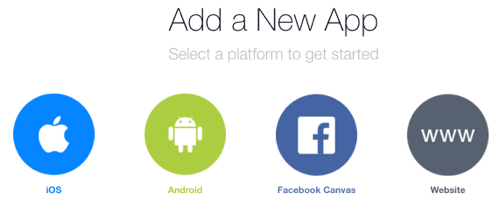
Dupa tine faceți clic pe site, veți putea crea prima aplicație pentru site-ul dvs. web. Denumiți aplicația dvs. ceva care va fi ușor de recunoscut, mai ales dacă aveți mai multe site-uri web și intenționați să adăugați mai multe aplicații în viitor.
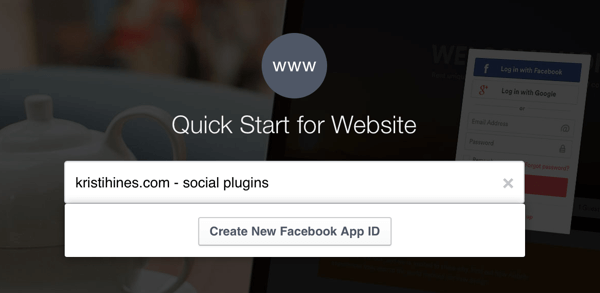
Apoi, va trebui răspunde la câteva întrebări de bază despre aplicația ta.
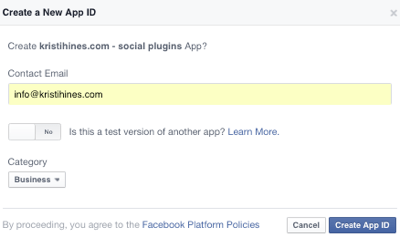
Apoi veți obține SDK-ul dvs. Facebook. Va trebui instalați Facebook SDK după eticheta de deschidere a corpului pe fiecare pagină a site-ului dvs. web. Dacă aveți pluginuri de socializare Facebook (buton Like, comentarii etc.), probabil că aveți deja acest lucru și trebuie doar să îl înlocuiți cu următoarele.
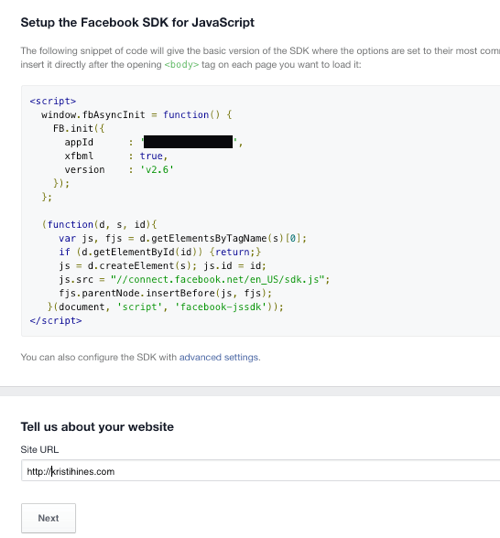
În partea de sus a paginii de creare a aplicației, faceți clic pe butonul Omiteți pornirea rapidă din partea dreaptă sus, când ați terminat. Aceasta vă va duce la setările principale pentru aplicația dvs. Faceți clic pe fila Revizuire aplicație și apoi comutați opțiunea pentru a vă face aplicația publică.
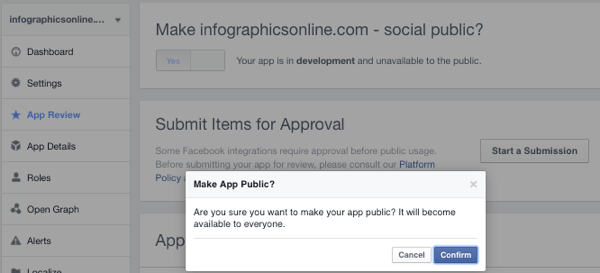
De asemenea, trebuie adăugați o metaetichetă în etichetele de antet ale fiecărei pagini de pe site-ul dvs. web, care include ID-ul aplicației dvs., așa cum se arată pe Partajarea paginii Statistici.

Acest lucru ar trebui să vă permită obțineți informații de partajare după ce ați implementat oricare dintre următoarele pluginuri de partajare socială pe site-ul dvs. web din aplicația dvs. Pentru a vă găsi perspectivele, mergi la Facebook Analytics pentru aplicații, alegeți aplicația pe care ați creat-o pentru pluginurile sociale ale site-ului dvs. web și apoi în platforma Facebook, faceți clic pe Sharing Insights. Pe măsură ce oamenii încep să vă folosească pluginurile sociale, veți începe să vedeți date acolo.
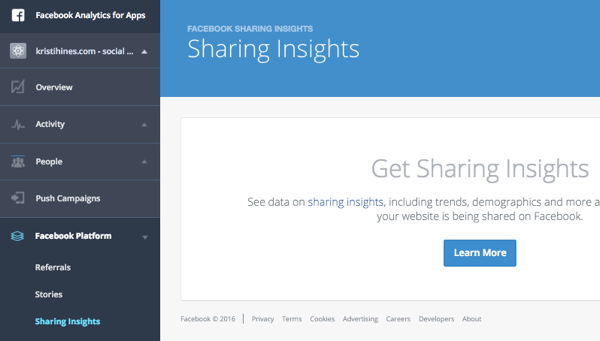
Puteți obține o vizualizare mai bună a tipurilor de informații pe care le veți primi uitându-vă la acestea de dimensiuni completeimagini furnizat de Facebook. Dar pe baza pluginurilor sociale pe care le alegeți, veți putea vedeți date despre conținutul dvs., cum ar fi numărul total de distribuiri, datele demografice agregate despre cei care interacționează cu acesta (vârstă, sex și locație), sentiment, citate populare, și mult mai mult.
Deci, având în vedere acest lucru, să analizăm pluginurile sociale pe care le puteți utiliza cu conținutul site-ului dvs. web.
# 1: Butonul Facebook Like
Buton Like este standardul butoanelor de partajare socială. Dacă ar fi să ai un singur buton principal de partajare socială pe site-ul tău, acesta ar trebui să fie. Poti adăugați butonul Apreciază manual folosind codul furnizat de Facebooksau găsiți-l pe toate pluginurile și extensiile de partajare socială, precum Adaugă asta, Imparte asta, SumoMe, Flare, Războiul social, etc.
De exemplu, dacă utilizați următoarea configurație, veți primi codul care va fi permiteți oamenilor să aprecieze orice pagină este plasat codul butonului.
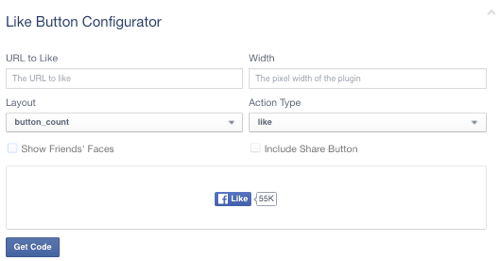
Prima parte a codului butonului Like este SDK-ul Facebook, pe care l-am menționat la începutul articolului. Dacă l-ați instalat mai devreme, nu este nevoie să îl instalați din nou. Dacă nu ați făcut-o, Facebook vă recomandă să adăugați codul după eticheta corpului de deschidere. Tu plasați a doua parte a codului unde doriți să apară butonul Like Facebook.
Poti de asemenea faceți clic pe fila iFrame pentru a obține codul iFrame alternativ care nu necesită codul SDK separat. Plasați codul iFrame acolo unde doriți să apară butonul Apreciază.
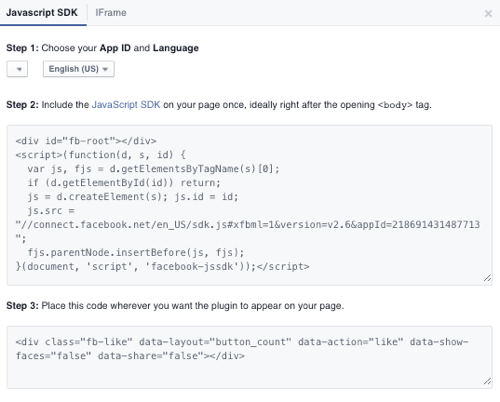
Butonul rezultat va arăta astfel.
Când faceți clic pe butonul de mai sus, veți putea „aprecia” acest articol și veți avea opțiunea de a-l distribui. Poti de asemenea configurați butonul cu o anumită adresă URL, așa cum se arată mai jos.
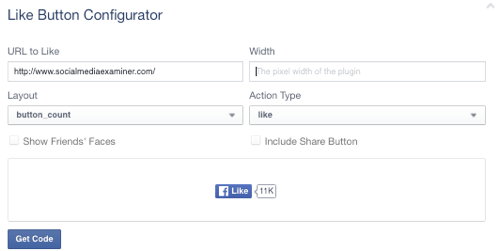
Butonul rezultat va arăta astfel.
Când faceți clic pe butonul de mai sus, veți putea „aprecia” pagina de pornire Social Media Examiner și veți avea opțiunea de a o distribui. Poti de asemenea configurați butonul cu o anumită adresă URL a paginii Facebook, așa cum se arată mai jos.
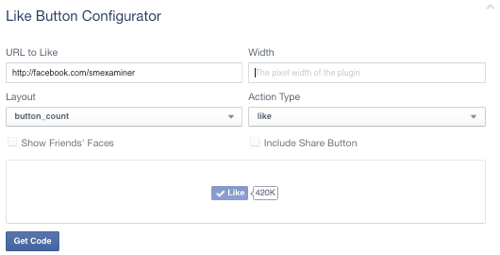
Butonul rezultat va arăta astfel.
Când faceți clic pe butonul de mai sus, veți putea aprecia pagina de Facebook Social Media Examiner și veți deveni fan.
Acesta este ceea ce îl face un buton puternic. Poti plasați butonul Apreciază oriunde și configurați-l la:
- Ca pagina web sau postarea de blog pe care este plasată lăsând necompletată adresa URL în caseta Apreciază.
- Ca o anumită adresă URL specificându-l în caseta URL către Like.
- Ca o anumită pagină de Facebook deci persoana devine un fan al acelei pagini prin specificarea adresei URL a paginii de Facebook în caseta URL către Apreciați.
Un singur buton, multe posibilități de utilizare.
De asemenea, nu uitați că puteți configurați butonul Apreciază pentru a include un buton Partajare, deci, în loc să le placă doar conținutului dvs., utilizatorilor li se oferă șansa de a-l partaja pe profilul lor personal, pagina sau publicul grupului. Poti schimbați cuvântul Like to Recomanda. Poti de asemenea modificați aspectul pentru a se potrivi cu alte butoane de partajare de pe pagina dvs..
# 2: Facebook Quote Plugin
Unul dintre noile pluginuri de partajare socială introduse de Facebook este Citat plugin. Acest plugin va fi permiteți cititorilor de conținut să evidențieze o anumită zonă de text din postarea dvs. și să o distribuie ca o ofertă împreună cu linkul postării pe blog. Efectiv, de fiecare dată când cineva evidențiază orice text din postarea dvs., va apărea butonul Facebook Share Quote.
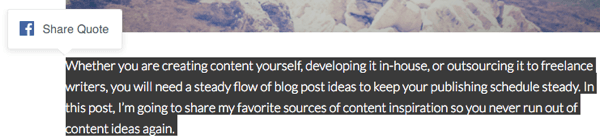
Când oamenii dau clic pe acesta, vor accesa un ecran de distribuire cu citatul și o trimitere de linkuri pentru postarea ta.
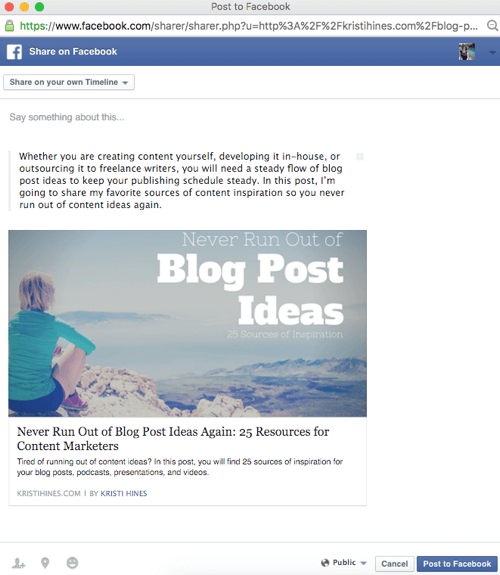
De acolo, ei pot adăuga comentarii și pot partaja linkul, împreună cu citatul, cu profilul lor personal, pagina sau publicul grupului.
Facebook afișează codificarea pe care trebuie să o implementați pe conținutul dvs. pentru a-l face să funcționeze pe pagina pluginului Citat. Iată cum arată acum.
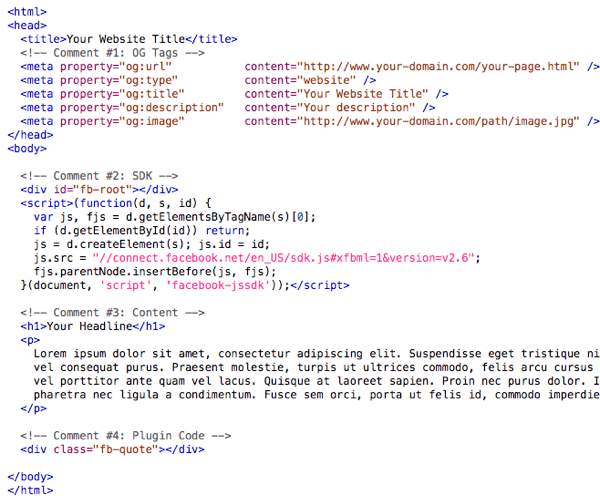
Poti implementați prima secțiune de cod sub Comentariul nr. 1 (care este codul Facebook Open Graph) utilizând pluginuri precum Yoast SEO (dacă sunteți un utilizator WordPress auto-găzduit).
A doua secțiune de cod sub Comentariul 2 este SDK-ul Facebook, pe care l-am menționat la începutul articolului. Dacă l-ați instalat mai devreme, nu este nevoie să îl instalați din nou. Dacă nu ați făcut-o, Facebook vă recomandă să adăugați codul după eticheta corpului de deschidere.
A treia secțiune din Comentariul 3 este conținutul dvs. și nu necesită nimic special în ceea ce privește codarea.
A patra secțiune de cod din Comentariul 4 este codul de care aveți nevoie pentru pluginul Citat. Trebuie să adăugați a patra secțiune de cod înainte de eticheta de închidere a corpului pe orice pagină pe care doriți să o afișeze pluginul Facebook Quote.
Deși este posibil să fiți tentați să adăugați pluginul Facebook Quote la fiecare pagină de pe site-ul dvs. web, amintiți-vă că butonul Facebook Quote va apărea de fiecare dată când oamenii evidențiază text pe orice pagină pe care este activat pluginul. Prin urmare, s-ar putea să doriți să vă gândiți dacă îl doriți efectiv pe paginile cu adresa dvs. de e-mail, numărul de telefon etc.
# 3: Butonul Facebook Save
Ați profitat de funcția Salvare de pe postările de pe Facebook?
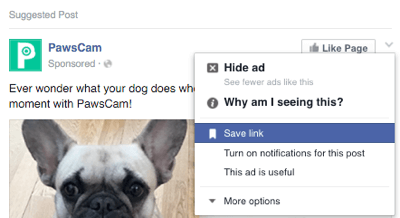
Aparent, funcția a devenit atât de populară încât acum puteți adăugați un buton Salvați pe site-ul dvs. web, astfel încât utilizatorii Facebook să poată marca site-ul dvs. web, paginile web și conținutul în colecția lor privată. Când ați făcut clic pe, Butonul Salvare trece de la albastru la alb și afișează o fereastră pop-up, informând utilizatorii că au salvat în mod privat un link.
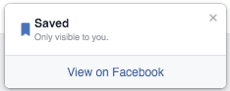
Similar cu butonul Apreciază, poți configurați butonul Salvare cu un link gol pentru a salvacare le va permite oamenilor să salveze pagina pe care se află la lista lor personală de linkuri salvate pe Facebook.
Obțineți instruire în marketing YouTube - online!

Doriți să vă îmbunătățiți implicarea și vânzările cu YouTube? Apoi, alăturați-vă celei mai mari și mai bune adunări de experți în marketing pe YouTube, deoarece împărtășesc strategiile lor dovedite. Veți primi instrucțiuni live pas cu pas axate pe Strategia YouTube, crearea de videoclipuri și anunțurile YouTube. Deveniți eroul de marketing YouTube pentru compania și clienții dvs. pe măsură ce implementați strategii care obțin rezultate dovedite. Acesta este un eveniment de instruire online live de la prietenii dvs. de la Social Media Examiner.
CLICK AICI PENTRU DETALII - VÂNZAREA SE ÎNCHEIE 22 SEPTEMBRIE!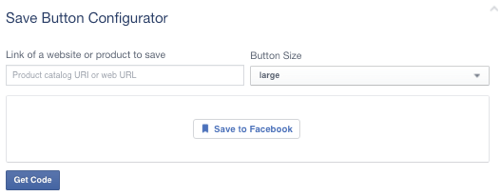
Prima parte a codului butonului Salvare este SDK-ul Facebook, pe care l-am menționat la începutul articolului. Dacă l-ați instalat mai devreme, nu este nevoie să îl instalați din nou. Dacă nu ați făcut-o, Facebook vă recomandă să adăugați acest cod după eticheta corpului de deschidere. Tu plasați a doua parte a codului unde doriți să apară butonul Facebook Save.
Butonul rezultat va arăta astfel.
Când faceți clic pe butonul de mai sus, veți putea „salva” acest articol. Poti de asemenea configurați butonul cu o anumită adresă URL, așa cum se arată în cele ce urmează.
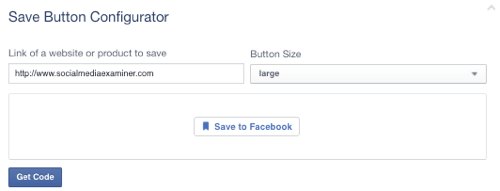
Butonul rezultat va arăta astfel.
Când faceți clic pe butonul de mai sus, veți putea „salva” pagina de pornire a Social Media Examiner. Poti de asemenea configurați butonul cu o anumită adresă URL a paginii Facebook, așa cum se arată în următoarea imagine.
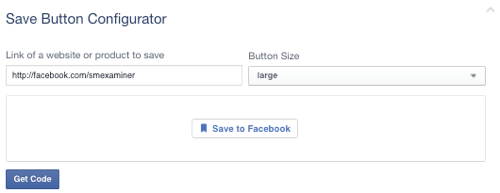
Butonul rezultat va arăta astfel.
Când faceți clic pe butonul de mai sus, veți putea „salva” pagina de Facebook a Social Media Examiner. Puteți găsi lista de articole salvate în Secțiunea salvată. Iată o previzualizare a ceea ce veți vedea atunci când salvați articole, pagini de start și pagini de Facebook.
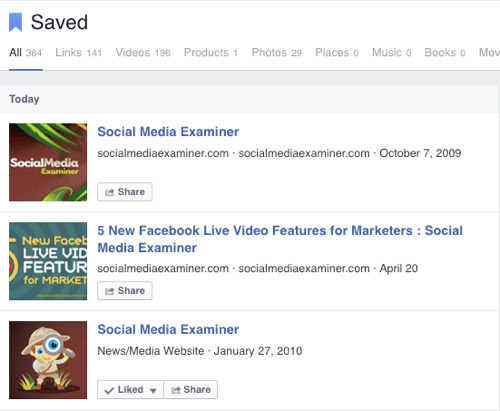
Butonul Salvare nu se limitează doar la linkuri. Dacă aveți un catalog de produse în Business Manager, continuați să citiți Salvați documentația butonului pentru a afla cum poți configurați butoanele Salvați pentru produsele dvs. de pe site-ul dvs. web astfel încât persoanele care pot să nu fie gata să cumpere vă pot salva produsul pentru mai târziu.
# 4: Buton de trimitere Facebook Messenger
Credeți că oamenii vor dori să vă trimită conținutul în mod privat în loc să fie public? Apoi, vă recomandăm să adăugați un Butonul Trimite. Acest buton va fi permiteți utilizatorilor să trimită linkul către pagina dvs. web către una sau mai multe persoane prin Messenger. Când dau clic, utilizatorii au opțiunea de a alege cui să trimită linkul și ce mesaj să trimită împreună cu acesta.
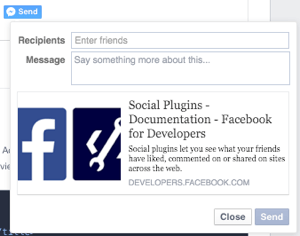
Utilizatorii de telefonie mobilă vor fi rugați să își deschidă aplicația Messenger (dacă sunt instalate) sau să fie duși la versiunea mobilă a Facebook pentru a trimite un mesaj privat.
Similar cu butoanele Apreciază și Salvează, poți configurați butonul Trimiteți cu un link gol pentru a trimite, care va permite oamenilor să trimită pagina pe care se află la contactele lor din Messenger.
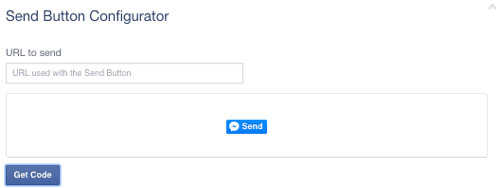
Prima parte a codului butonului Trimite este SDK-ul Facebook, pe care l-am menționat la începutul articolului. Dacă l-ați instalat mai devreme, nu este nevoie să îl instalați din nou. Dacă nu ați făcut-o, Facebook vă recomandă să o adăugați după eticheta corpului de deschidere. Tu plasați a doua parte a codului unde doriți să apară butonul Facebook Trimiteți.
Butonul rezultat va arăta astfel.
Când faceți clic pe butonul de mai sus, veți putea „trimite” acest articol prin Messenger. Poti de asemenea configurați butonul cu o anumită adresă URL, așa cum se arată mai jos.
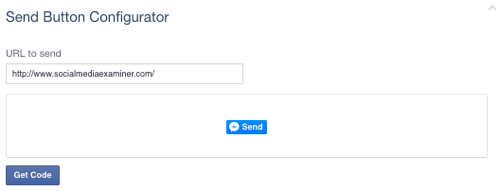
Butonul rezultat va arăta astfel.
Când faceți clic pe butonul de mai sus, veți putea „trimite” pagina de pornire Social Media Examiner prin Messenger. Poti de asemenea configurați butonul cu o anumită adresă URL a paginii Facebook, așa cum se arată aici.
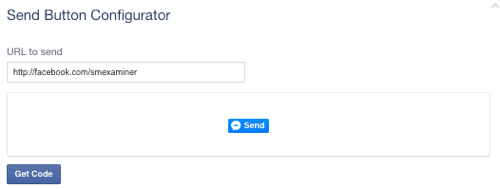
Butonul rezultat va arăta astfel.
Când faceți clic pe butonul de mai sus, veți putea „trimite” pagina de Facebook Social Media Examiner prin Messenger.
Notă: Un lucru pe care l-am găsit în testare este că butonul Trimite uneori nu funcționează cu anumite șabloane / teme. De exemplu, butonul Trimitere a ajuns să funcționeze defectuos astfel.
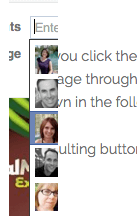
Când am contactat asistența Rainmaker pentru a afla de ce butonul Trimite nu funcționează corect pe temele lor, au constatat că butonul Trimite nu răspunde. Soluția a fost să adăugați o bucată de cod la CSS care arată așa.
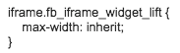
Dacă utilizați Rainmaker sau orice temă StudioPress, același cod ar trebui să funcționeze pentru dvs. Dacă utilizați un alt șablon / temă și întâmpinați probleme cu pop-up-ul butonului Trimitere care nu este afișat complet, puteți încerca codul CSS de mai sus pentru a vedea dacă va funcționa pentru dvs. În caz contrar, va trebui să contactați dezvoltatorul de șabloane / teme pentru a obține un cod care să facă butonul să funcționeze pentru dvs.
# 5: Buton Facebook Share
Este ușor să confundați butonul Apreciază cu butonul Partajare. Butonul Apreciază permite utilizatorilor să mărească numărul de aprecieri pe o anumită pagină web și le oferă opțiunea de a partaja pagina web cu profilul lor personal, pagina sau publicul de grup.
Pe de altă parte, butonul Partajare vă ajută creșteți numărul de aprecieri pe o anumită pagină web, dar va faceți un apel mai puternic la acțiune pentru ca oamenii să partajeze paginile web cu profilul lor personal, pagina sau publicul grupului.
Atunci când se face clic pe aceștia, oamenii vor primi o fereastră pop-up care le permite să partajeze rapid linkul cu profilul lor personal, pagina sau publicul grupului.
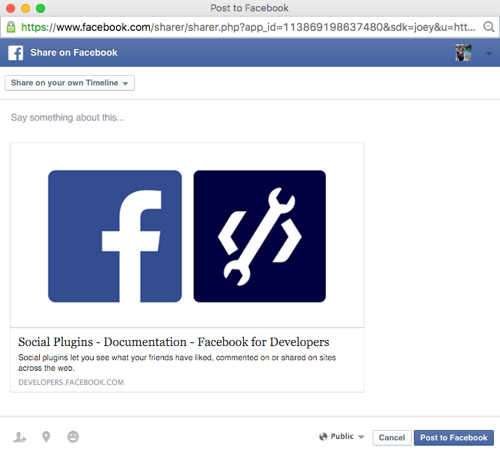
Există două moduri de a o rezolva. Poti folosiți combinația Buton Apreciază și Distribuie asigurându-vă că Partajarea este bifată atunci când creați un buton Apreciază, presupunând că vă codificați butoanele manual.
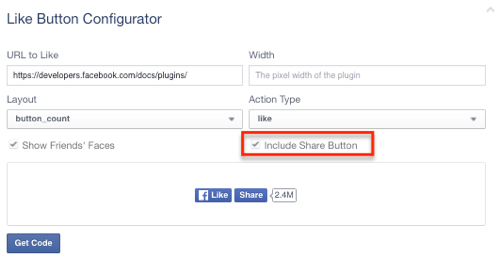
Sau puteți creeaza o Butonul Partajare pe cont propriu. Similar butonului Apreciază, puteți configura butonul Distribuiți cu un link gol pentru a trimite, care permite oamenilor să partajeze pagina pe care se află în profilul lor personal, pagina sau publicul grupului.
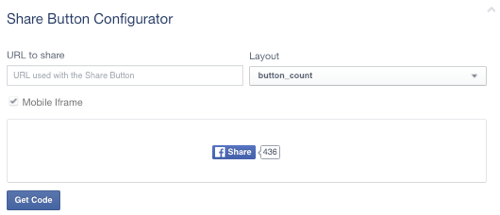
Prima parte a codului butonului Share este SDK-ul Facebook, pe care l-am menționat la începutul articolului. Dacă l-ați instalat mai devreme, nu este nevoie să îl instalați din nou. Dacă nu ați făcut-o, Facebook vă recomandă să o adăugați după eticheta corpului de deschidere. Tu plasați a doua parte a codului unde doriți să apară butonul Facebook Share.
Butonul rezultat va arăta astfel.
Când faceți clic pe butonul de mai sus, veți putea „partaja” acest articol. Poti de asemenea configurați butonul cu o anumită adresă URL, așa cum se arată în următoarea imagine.
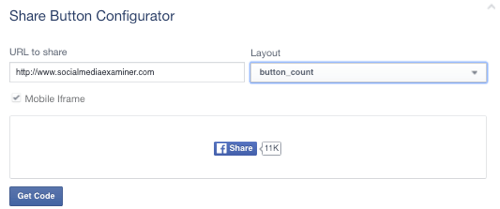
Butonul rezultat va arăta astfel.
Când faceți clic pe butonul de mai sus, veți putea „partaja” pagina de pornire Social Media Examiner. Poti de asemenea configurați butonul cu o anumită adresă URL a paginii Facebook, așa cum se arată mai jos.
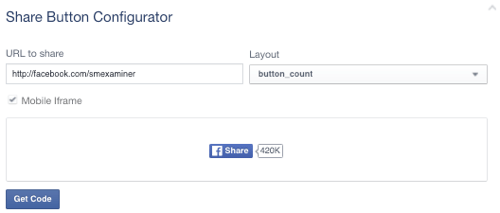
Butonul rezultat va arăta astfel.
Când faceți clic pe butonul de mai sus, veți putea „partaja” pagina de Facebook Social Media Examiner. Rețineți că persoanele care fac acest lucru vor împărtăși doar pagina de Facebook cu publicul lor, dar nu vor deveni fan. Aceasta este diferența dintre butoanele Partajare și Apreciere din acest caz.
Actualizări suplimentare de pluginuri sociale
Pe lângă noile pluginuri și butoane de partajare socială, Facebook a actualizat și funcții legate de alte pluginuri de partajare socială și de implicare.
Dacă sunteți un editor care folosește Comentarii Facebook, vei găsinoi funcții de moderare pentru a ajuta la combaterea spamului.
Oricine îi place să încorporeze postări de pe Facebook poate acum încorporează public comentarii, postări, și Videoclipuri (inclusiv Trăi) cu codare nouă, mai ușor de implementat.
Dacă dorești configurați opțiuni de partajare pentru dispozitive precum televizoare inteligente, rame foto digitale sau Internetul obiectelor, revedeți opțiunile din Partajare pentru dispozitive.
Puteți citi un rezumat al tuturor fișierelor actualizări aici.
In concluzie
După cum puteți vedea, Facebook caută mai multe modalități de a-i ajuta pe cei care iubesc conținutul să-l împărtășească. Editorii ar trebui să profite nu numai prin adoptarea acestor noi instrumente de partajare, ci și prin implementarea tehnologiei necesare pentru a accesa informațiile pentru a vedea ce funcționează cel mai bine cu cititorii lor.
Tu ce crezi? Ați încercat noile pluginuri de partajare socială de pe Facebook? Spuneți-ne gândurile dvs. în comentarii!